¿Qué es un GIF?
Un GIF es un formato de imagen sin sonido y de poca duración que se repite cíclicamente, es más pesado que formatos jpg y png. Para crear un GIF con imágenes y Python en este post uso la biblioteca imageio.
Las imágenes que uso son las siguientes y están en una misma carpeta (Mis imágenes pesan juntas 565Kb).
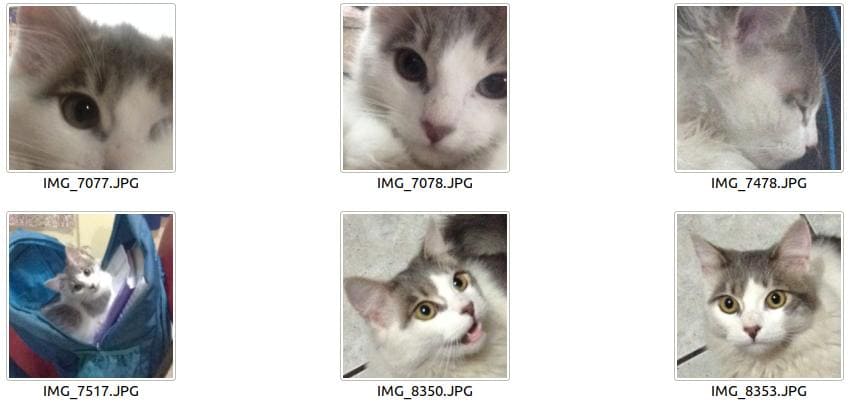
- Importar librerías imageio, os
- Crear variables
path, directorio de las imágenesarchivos, lista de archivos en pathimg_array = [], arreglo vacío
- Leer imágenes en un bucle for
len(archivos)Procurar que no sea una cantidad de imágenes muy grande porque los archivos GIF son pesadosnomArchivo = archivos[x]guarda el nombre del archivo según la iteración del bucle fordirArchivoguarda la dirección+el nombre del cada archivo- imageio.imread lee la imagen desde un directorio, las imágenes deben ser del mismo tamaño
img_array.appendAgregar imágenes el arreglo- Guardar la imagen en formato
gifcon imageio.mimwrite
'auto.gif'nombre del archivo gif se escribe entre comillasimg_arrayarreglo de imágenes que se van a guardar en formato gif'GIF'formato de salidaduration = 0.5duración de cada fotograma en segundos
# Importra librerías
import os
import imageio
# Ubicación de la base de datos
path = '/home/kipuna/Escritorio/ImagenesGif/'
archivos = sorted(os.listdir(path))
img_array = []
# Leer todos los archivos formato imagen desde path
for x in range(0, len(archivos)):
nomArchivo = archivos[x]
dirArchivo = path + str(nomArchivo)
print(dirArchivo)
# Asignar a variable leer_imagen, el nombre de cada imagen
leer_imagen = imageio.imread(dirArchivo)
# añadir imágenes al arreglo img_array
img_array.append(leer_imagen)
# Guardar Gif
imageio.mimwrite('Gato.gif', img_array, 'GIF', duration=0.5)
Obtendrás de resultado un GIF así:
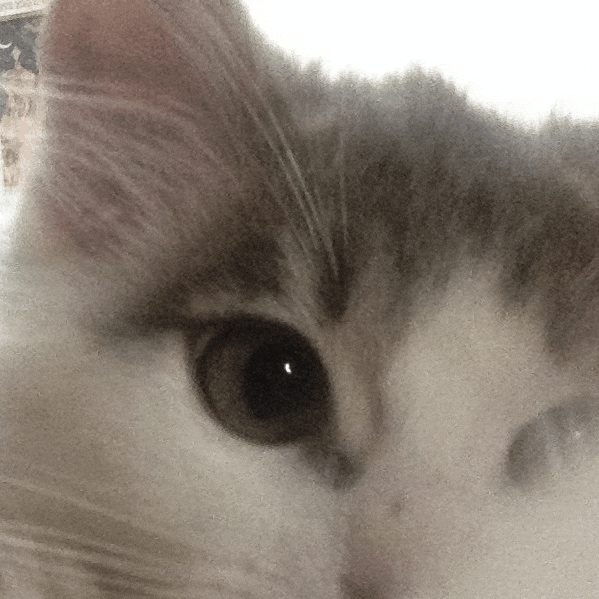
Si estás usando Windows ten presente que al leer el directorio de las imágenes la posición de los slash y back slash son muy importantes y te pueden generar errores cuando están mal colocados, consulta el siguiente enlace para profundizar este tema archivos de una carpeta en Python.

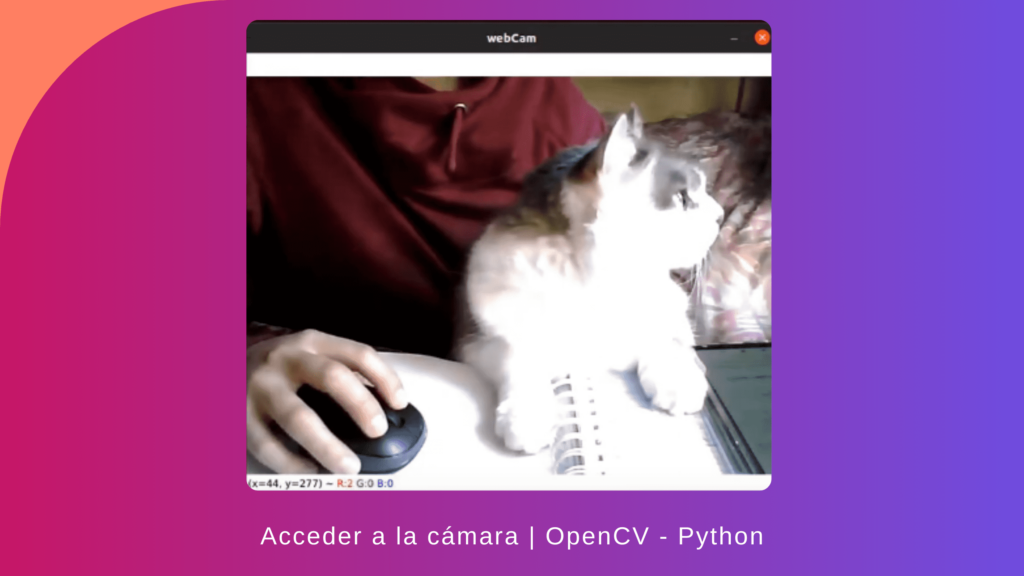

Pingback: Cómo ejecutar un script python .py en la terminal de Ubuntu – Kipuna Ec